Az „A hangszolgáltatások nem válaszolnak ” hibaüzenet a Windows hanghibaelhárítója által generált hiba. Ez általában akkor fordul elő, amikor problémákat tapasztal a hangeszközökkel. A hiba lényege, hogy a hangeszköz nem reagál a számítógép parancsaira.
Az Audio Services Not Responding hiba nagyon gyakori jelenség, gyakran a Windows frissítések telepítése után jelentkezik. Az alábbi módszerek segíthetnek ezen hiba megoldásában.
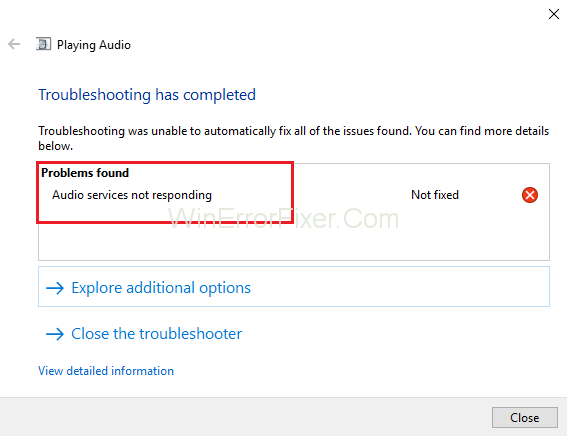
Tartalom
A nem válaszoló hangszolgáltatások javítása a Windows 10 rendszerben
Az alábbi módszerek segítségével ellenőrizheti az audioszolgáltatásokat, és problémákat orvosolhat. Ha ezek a módszerek nem hoznák meg a kívánt eredményt, akkor rendszer-visszaállítást kell fontolóra vennie.
1. megoldás: Az Audio Services újraindítása
Először próbálja meg újraindítani az audioszolgáltatást.
| Lépések |
Leírás |
| 1. lépés |
Nyomja meg a Windows + R billentyűkombinációt, írja be a „services.msc” parancsot, és nyomja meg az Enter billentyűt. |
| 2. lépés |
Keresd meg a „Windows Audio” szolgáltatást, kattints rá jobb gombbal, és válaszd az „Újraindítás” lehetőséget. |
| 3. lépés |
Kattints hosszan a „Tulajdonságok” lehetőségre, és állítsd az indítási típust „Automatikus”-ra. |
| 4. lépés |
Tüntess fel egy másik szolgáltatást, például a „Windows Audio Endpoint Builder”-t, és indítsd el. |
| 5. lépés |
Indítsd újra a számítógépet. |
2. megoldás: Realtek vagy nagy felbontású audioeszköz telepítése
Sokan számoltak be arról, hogy a High Definition Audio Device Driver telepítése megoldotta a problémát.
| Lépések |
Leírás |
| 1. lépés |
Nyomja meg a Windows + X billentyűkombinációt és nyissa meg az Eszközkezelőt. |
| 2. lépés |
Bontsuk ki a „Hang-, video- és játékvezérlők” kategóriát. |
| 3. lépés |
Jobb klikk a hangeszközre, és válaszd az Illesztőprogram frissítése lehetőséget. |
| 4. lépés |
Kövesd a képernyőn megjelenő utasításokat. |
3. megoldás: Ellenőrizze az audiokomponenseket
Győződjön meg róla, hogy az összes audiokomponens működtetése elindult. Ellenőrizze, hogy a szükséges szolgáltatások futnak-e:
- RPC végpontleképező
- Távoli eljáráshívás (RPC)
- DCOM Server Process Launcher
4. megoldás: Néhány parancssor utasítás végrehajtása
Parancssoros utasítások használatával próbálkozhat.
| Lépések |
Leírás |
| 1. lépés |
Használja a Windows + S billentyűkombinációt, és keresd meg a parancssort amelyet Rendszergazdaként futtat. |
| 2. lépés |
Írja be: Net localgroup Administrators /add Network service |
| 3. lépés |
Írja be: Net localgroup Administrators /add localservice |
| 4. lépés |
Írja be: exit |
5. megoldás: Alapértelmezett hangillesztőprogramok telepítése
Az illesztőprogramok frissítései időről időre automatikusan megtörténnek. Ha probléma merül fel, próbálja meg az alapértelmezett illesztőprogramokat újratelepíteni:
| Lépések |
Leírás |
| 1. lépés |
Nyomja meg a Windows + S billentyűkombinációt, és keresse meg a „Rendszer” beállítások. |
| 2. lépés |
Kattints a „Speciális rendszerbeállítások” lehetőségre. |
| 3. lépés |
Válaszd ki a Hardver fület, majd az Eszköztelepítési beállítások lehetőséget. |
| 4. lépés |
Állítsd a telepítési opciót „Nem” felé. |
6. megoldás: Állítsa vissza az utolsó visszaállítási pontról/Tiszta telepítés végrehajtása
Ha egyik fenti lehetőség sem működik, vissza kell állítania a Windows-t az utolsó visszaállítási pontra:
- Kattints a „restore” a keresősávban, és válassza ki a megfelelő lehetőséget.
- Kövesse a megjelenő utasításokat.
Következtetés
Kövesse ezeket a lépéseket, és tapasztalja meg, hogy az egyik módszer megoldja-e a problémát. Reméljük, hogy a cikk hasznos információkat nyújtott, és segített megoldani a A hangszolgáltatások nem válaszolnak hibaüzenetet.
Ajánlott további olvasmányok:

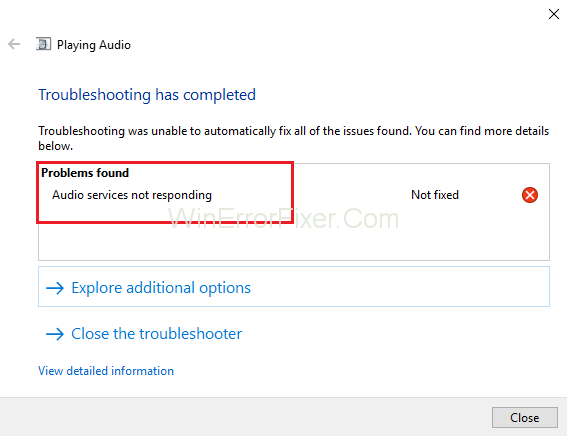










Lucifer -
Képzeld, a legújabb frissítésem óta nem tudtam hangot hallani. Kérlek, írd meg, ha van egy újabb megoldás!
Krisztina -
Köszönöm, hogy megosztottad ezt a megoldást! Én is szenvedtem a hangszolgáltatásokkal, és végre van remény
Szilvia -
Én is találkoztam ezzel, lehet, hogy a Windows Defender frissítése okozta? Valaki más is észrevette ezt
Sophie L. -
Ez tényleg frusztráló tud lenni. Éppen most találkoztam egy hasonló problémával. Ideje mélyen beleásni a Windows beállításaiba
Balázs M. -
Sziasztok! Én is tapasztaltam ezt a problémát a Windows 10 alatt. Sikerült megoldanom a „Szolgáltatások” újraindításával. Lehet, hogy másoknak is segít
Gábor -
Éppen most néztem át a cikked, és nagyon örülök, hogy ez megoldható volt! A következő lépés szerintem a rendszerfrissítés lesz
Tamas82 -
Tényleg érdekes ez a hangszolgáltatások témája. Milyen gyakran érdemes frissíteni a Windows-t
Heni S. -
Ó, köszönöm! Már régóta küzdök ezzel a problémával. Valóban zavaró, de most van remény
Gergő -
Azért ez egy elég bosszantó probléma a Windows 10 esetében. Kérlek, tartsátok a szemeteket a frissítésekre
Catra -
Valaki, aki ért hozzá, kérlek, mondjátok el, hogy a hangproblémák több mint egyszeri eset vagy szokásos dolog a Windows 10 alatt?
Csaba -
Hatalmas köszönet a megoldásokért, tényleg hasznosak. Esetleg érdemes lenne egy részletesebb útmutatót készíteni az eljárásokról
Emma67 -
Huh, végre valaki, aki megoldotta ezt a gondot! Én is éreztem, hogy valami nem oké az új frissítéssel. Köszi!
Hédi -
Nagyon hasznos infók, köszi! A Windows hang beállításainál is érdemes lehet nézelődni
Juli C. -
Most nézem, hogy a hangszolgáltatások végre működnek! Egy kis hálával a cikk írójának! ❤️
Wildan -
Váá, nagyon örülök, hogy megtaláltam ezt a megoldást! Amint megpróbálom otthon, megosztom az eredményeket!
Bella K. -
Jó látni, hogy mások is megoldották a hangszolgáltatások problémáit. Szuper közösség része lenni
Peter123 -
Figyeljetek erre a problémára! A hangszolgáltatások nem válaszoltak, de a frissítésem után több hangszóró is csatlakozott. Izgalmas!
Mia macska -
Ha valakinek van tanácsa, hogyan tudnám újra működésre bírni a hangszolgáltatásokat microfon képességgel, kérem, osszátok meg
Pálinkás Emese -
Elélvezek a megoldás felfedezésén. Olyan jó látni, hogy van remény a hangproblémákra